Windows XP օպերացիոն համակարգի խափանումներից հետո կարող եք դիտել ծրագրերի և համակարգի լուծումների որոշ անսարքություններ: Օրինակ, եթե հանկարծ վերագործարկեք, չօգտագործված USB ֆլեշ կրիչը կարող է հանգեցնել համակարգի սկուտեղի անվտանգ անջատման պատկերակի կորստի:
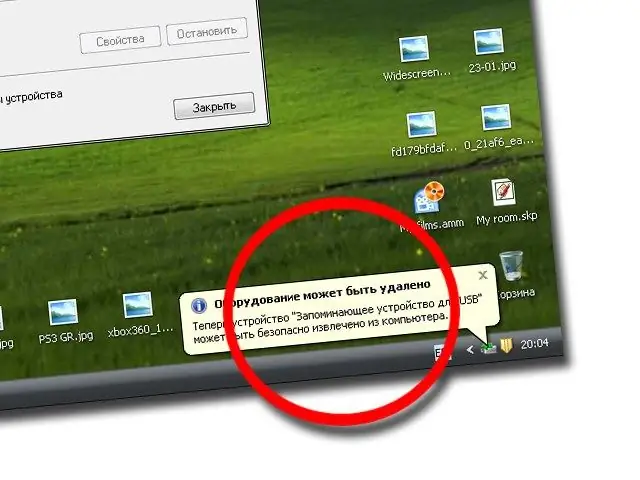
Հրահանգներ
Քայլ 1
Ապահով հեռացնելու ապարատային գործիքը վերականգնելու համար հարկավոր է օգտագործել համակարգային ծրագրերի, օրինակ ՝ հրամանի տողի օգնությունը: Այն թույլ է տալիս մուտքագրել հրամաններ, որոնք կարող են արմատապես փոխել գործարկման առաջընթացը, սարքերի ճիշտ ցուցադրումը և այլն:
Քայլ 2
Այն սկսելու համար կտտացրեք «Սկսել» ընտրացանկին, ընտրեք «Գործարկել» կետը: Բացված պատուհանում մուտքագրեք cmd հրամանը և կտտացրեք OK:
Քայլ 3
Հրամանի տողի սեւ վահանակի պատուհանում առանց նշանների մուտքագրեք հետևյալ հրամանը ՝ «rundll32, shell32.dll, Control_RunDLL hotplug.dll» և սեղմեք Enter ստեղնը:
Քայլ 4
Դուք կտեսնեք «Ապահով հեռացնել ապարատային ծրագիրը» պատուհանը, բայց, ամենայն հավանականությամբ, այս պատկերակը սկուտեղի մեջ չի հայտնվի, այնպես որ պատկերակը ցուցադրելու համար հարկավոր է մի քանի գործողություն կատարել Explorer պատուհանում:
Քայլ 5
Բացեք File Explorer- ը կամ գործարկեք Իմ Համակարգիչը: Ներկայացված սարքերից ընտրեք ցանկացած սարք ՝ լինի դա կոշտ սկավառակի միջնապատ, թե CD սկավառակ: Աջ կտտացրեք սարքին և կտտացրեք Հատկություններ կոճակը:
Քայլ 6
Բացված պատուհանում անցեք «Hardware» ներդիրին և ընտրեք ձեր ֆլեշ կրիչը կամ ցանկացած այլ շարժական սկավառակ: Ընտրեք Հատկություններ այս սարքի համար և անցեք «Քաղաքականություն» ներդիրին:
Քայլ 7
Այս ներդիրի վրա ներկայացված բոլոր տեքստերի մեջ ընտրեք «Ապահով հեռացնել ապարատը» հղումը (հղման տեքստը կարող է տարբեր լինել ՝ կախված գործառնական համակարգի տարբերակից): Շուտով համակարգի սկուտեղում կհայտնվի ցանկալի պատկերակը: Ձեր կատարած փոփոխությունները փրկելու համար դուք պետք է վերագործարկեք ձեր համակարգիչը:
Քայլ 8
Վերաբեռնումից հետո փորձեք նորից տեղադրել ֆլեշ կրիչը և ստուգել ՝ արդյո՞ք «Ապահով անջատել» սարքի պատկերակը ցուցադրվում է համակարգի սկուտեղի մեջ: Աջ կտտացրեք պատկերակին և ընտրեք «Հեռացնել սարքը»:






